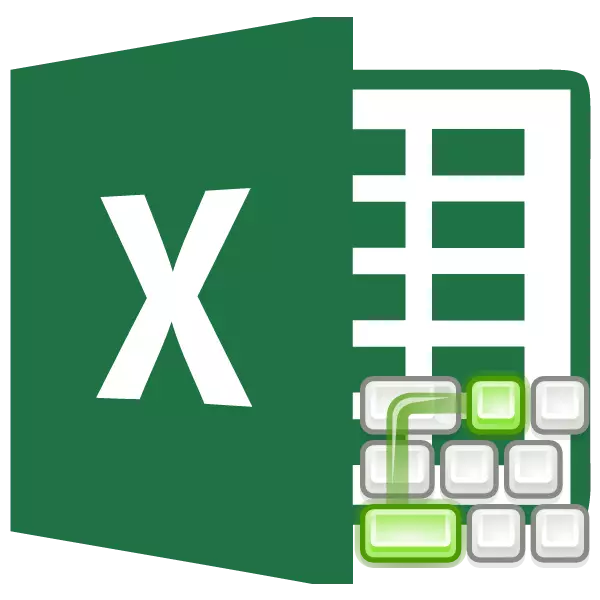
උණුසුම් යතුරු යනු යතුරුපුවරු යතුරුපුවරුවක කට්ටලයක් භාවිතා කරන ශ්රිතයකි, නිශ්චිත යතුරු සංයෝජනයක්, සමහර මෙහෙයුම් පද්ධති හැකියාවන් හෝ වෙනම වැඩසටහනක් සඳහා ඉක්මන් ප්රවේශයක් ලබා දෙයි. මෙම මෙවලම මයික්රොසොෆ්ට් එක්සෙල් වෙතින් ද ලබා ගත හැකිය. එක්සෙල් යෙදුමේ ඇති හොටයිස් මොනවාදැයි සොයා බලමු, සහ ඔබට ඒවා සමඟ කළ හැකිය.
පොදු
පළමුවෙන්ම, උණුසුම් යතුරු ලැයිස්තුවට පහළින් ඇති ලැයිස්තුවේ, තනි "+" ලකුණක් ප්රධාන සංයෝජනය දැක්වෙන සංකේතයක් ලෙස ක්රියා කරන බව සැලකිල්ලට ගත යුතුය. "++" ලකුණ නියම කර ඇත්නම් - මෙයින් අදහස් කරන්නේ යතුරුපුවරුවේ වෙනත් යතුරක් සමඟ "+" යතුර එබිය යුතු බවයි. ශ්රිත යතුරු වල නම යතුරු පුවරුව ලෙස හැඳින්වේ: F1, F2, F3, ආදිය.එසේම, සේවා යතුරු එබීමේ පළමු අවශ්යතාවය බව පැවසිය යුතුය. මෙයට මාරුව, සීටීආර්එල් සහ alt ඇතුළත් වේ. පසුව, මෙම යතුරු අතින් අල්ලාගෙන, ශ්රිත යතුරු, බොත්තම් අකුරු, අංක සහ වෙනත් චරිත සමඟ සකසන්න.
සාමාන්ය සැකසුම්
මයික්රොසොෆ්ට් හි සාමාන්ය උපකරණ යනු වැඩසටහනේ මූලික ලක්ෂණ: විවෘත කිරීම, ඉතිරි කිරීම, ගොනුවක් නිර්මාණය කිරීම යනාදිය. මෙම කාර්යයන් සඳහා ප්රවේශය සපයන උණුසුම් යතුරු පහත පරිදි වේ:
- Ctrl + N - ගොනුවක් නිර්මාණය කිරීම;
- Ctrl + S - පොත ආරක්ෂා කිරීම;
- F12 - සුරැකීමට පොතේ ආකෘතිය හා ස්ථානය තෝරා ගැනීම;
- Ctrl + O - නව පොතක් විවෘත කිරීම;
- Ctrl + F4 - පොත වසා දැමීම;
- Ctrl + P - මුද්රණ පෙරදසුන;
- Ctrl + A යනු සම්පූර්ණ පත්රය ඉස්මතු කිරීමයි.
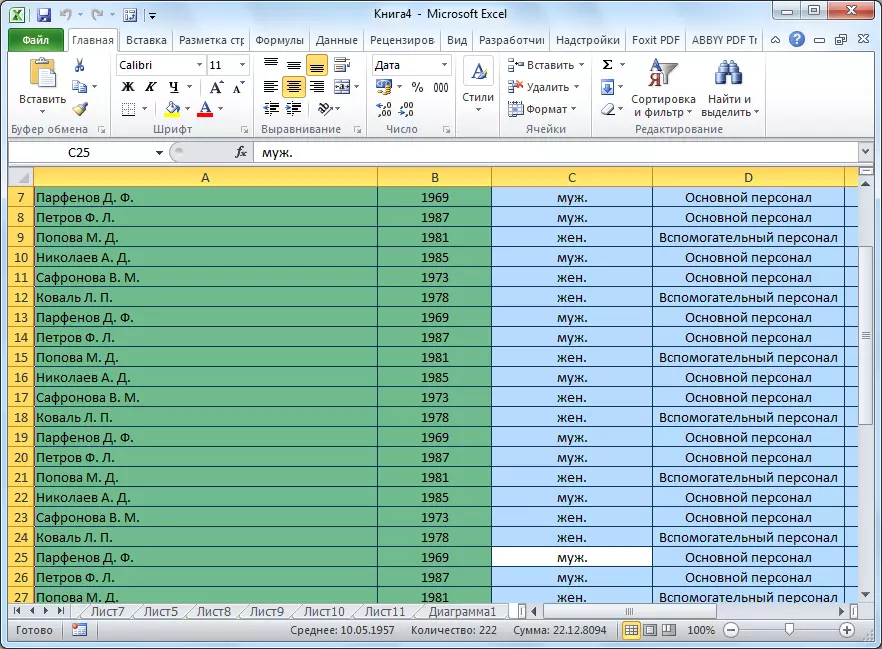
සංචාලන යතුරු
පත්රය හෝ පොත සැරිසැරීමට, උණුසුම් යතුරු ද තිබේ.
- Ctrl + F6 - විවෘත පොත් කිහිපයක් අතර චලනය;
- පටිත්ත - ඊළඟ කොටුවට චලනය;
- Shift + TAB - පෙර කොටුවට චලනය;
- පිටුව ඉහළට - මොනිටරයේ ප්රමාණය අනුව චලනය;
- පිටුව පහළට - මොනිටරයේ ප්රමාණයට ගමන් කිරීම;
- Ctrl + පිටුව ඉහළට - පෙර පත්රයට චලනය;
- Ctrl + පිටුව පහළට - ඊළඟ පත්රයට චලනය;
- Ctrl + END - අවසාන කොටුව මත චලනය;
- Ctrl + Home - පළමු සෛලයට ගමන් කිරීම.
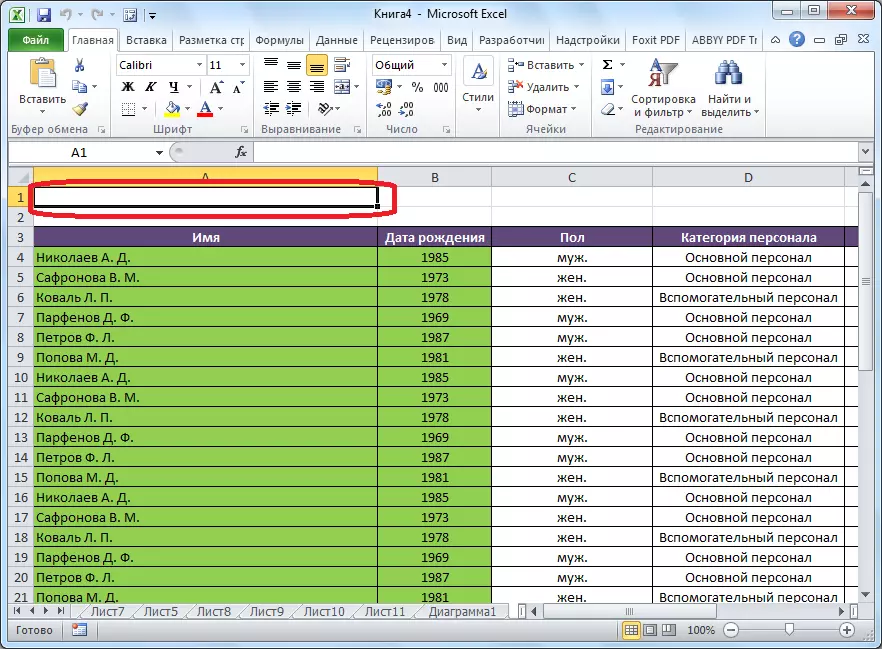
පරිගණක ක්රියාකාරකම් සඳහා උණුසුම් යතුරු
මයික්රොසොෆ්ට් එක්සෙල් සරල වගු ඉදිකිරීම සඳහා පමණක් නොව, සූත්ර ඇතුළත් කිරීමෙන් ඒවායේ පරිගණක ක්රියාමාර්ග සඳහා ද භාවිතා වේ. මෙම ක්රියාවන්ට ඉක්මන් ප්රවේශය සඳහා, සුදුසු හොට්කිස් ඇත.
- Alt + = - අලිවෙඩුමා සක්රිය කිරීම;
- Ctrl + ~ - සෛලවල ගණනය කිරීමේ ප්රති results ල පෙන්වයි;
- F9 - ගොනුවේ සියලුම සූත්ර නැවත ගණනය කිරීම;
- Shift + F9 - සක්රීය පත්රයක සූත්ර නැවත ගණනය කිරීම;
- Shift + F3 - ඇමතුම් විශාරද ශ්රිත.
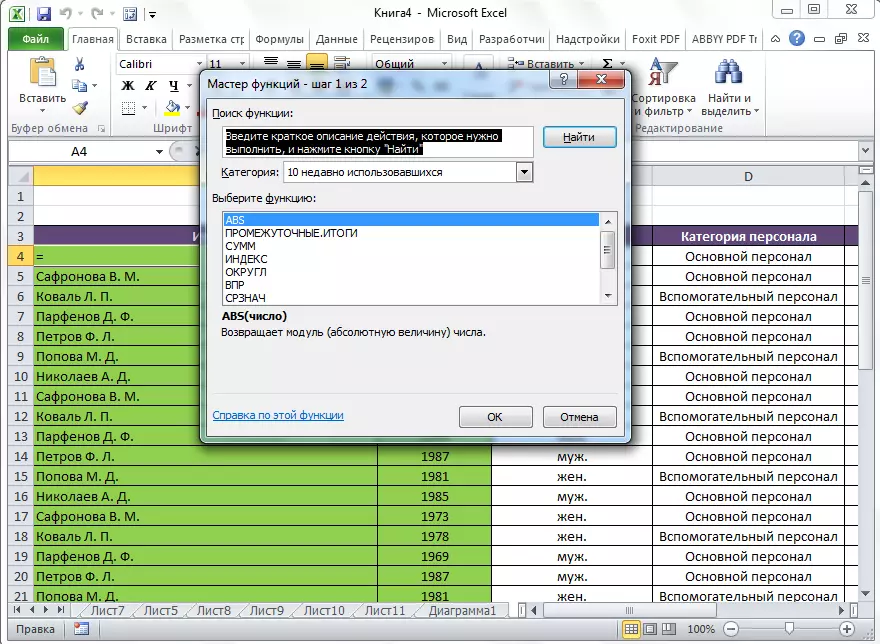
දෝෂ නිවැරදි කිරීම
දත්ත සංස්කරණය කිරීම සඳහා නිර්මාණය කර ඇති උණුසුම් යතුරු ඔබට තොරතුරු වේගයෙන් මේසය පුරවන්න.
- F2 - සලකුණු කරන ලද කොටුවේ සංස්කරණ ආකාරය;
- Ctrl ++ - තීරු හෝ පේළි එකතු කිරීම;
- Ctrl + - - මයික්රොසොෆ්ට් එක්සෙල් මේසයේ පත්රයක තෝරාගත් තීරු හෝ පේළි මකන්න;
- Ctrl + මකන්න - තෝරාගත් පෙළ ඉවත් කිරීම;
- Ctrl + H - සෙවීම / ප්රතිස්ථාපනය කිරීම;
- Ctrl + Z - අන්තිමයා විසින් සිදු කරන ලද ක්රියාව අවලංගු කරන්න;
- Ctrl + Alt + V යනු විශේෂ ඇතුළු කිරීමකි.

ආකෘතිකරණය
වගු සහ සෛල පරාසයන්හි වැදගත් අංගයක් වන්නේ සකස් කිරීමයි. මීට අමතරව, ආකෘතිකරණය එක්සෙල් හි පරිගණක ක්රියාවලීන් සඳහා ද බලපායි.
- Ctrl + Shift +% - ප්රතිශත ආකෘතිය ඇතුළත් කිරීම;
- Ctrl + Shift + $ - මුදල් ප්රකාශනයේ ආකෘතිය;
- Ctrl + shift + # # - දින ආකෘතිය;
- Ctrl + Shift +! - අංකවල ආකෘතිය;
- Ctrl + Shift + ~ - සාමාන්ය ආකෘතිය;
- Ctrl + 1 - සෛල හැඩතල ගැන්වීමේ කවුළුව සක්රිය කිරීම.
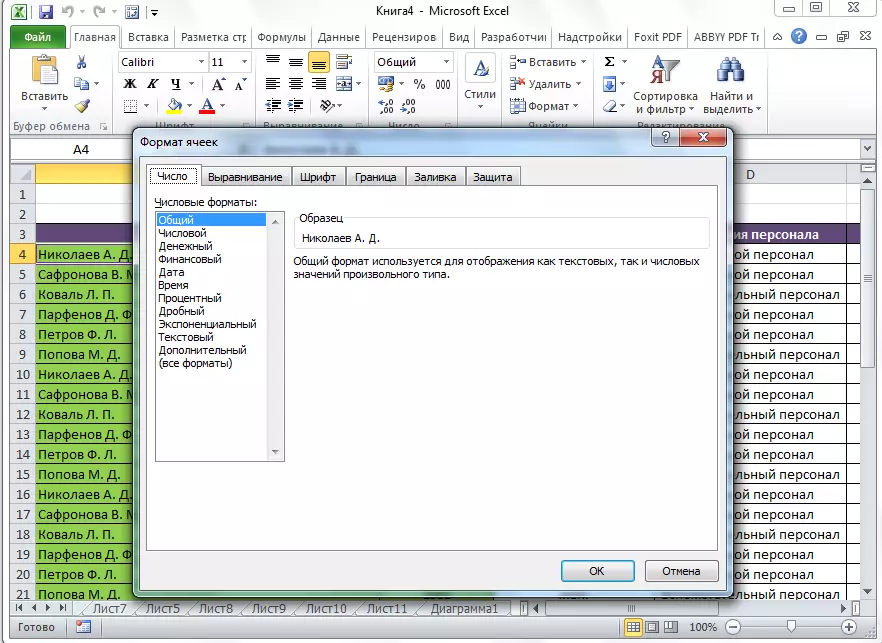
වෙනත් හොට්කිස්
ඉහත කණ්ඩායම්වල ලැයිස්තුගත කර ඇති උණුසුම් යතුරු වලට අමතරව, එක්සෙල් අයදුම්පත මඟින් කාර්යයන් ඇමතීමට යතුරුපුවරුවේ එවැනි බොත්තම් සංයෝජන ඇත:
- Alt + '- නිර්මාණ ශෛලිය තෝරා ගැනීම;
- F11 - නව පත්රයක රූප සටහනක් නිර්මාණය කිරීම;
- Shift + F2 - සෛලයේ අදහස් දැක්වීම වෙනස් කරන්න;
- F7 - දෝෂ සඳහා පෙළ පරීක්ෂා කරන්න.

ඇත්ත වශයෙන්ම, මයික්රොසොෆ්ට් එක්සෙල් වැඩසටහන් වල උණුසුම් යතුරු සියල්ලම භාවිතා නොකිරීම ඉහත ඉදිරිපත් කරන ලදී. එසේ වුවද, අපි වඩාත් ජනප්රිය, ප්රයෝජනවත්, ඔවුන්ගෙන් පසුව අවධානය යොමු කළෙමු. ඇත්ත වශයෙන්ම, උණුසුම් යතුරු භාවිතා කිරීම සඳහා මයික්රොසොෆ්ට් එක්සෙල් වැඩසටහන සැලකිය යුතු ලෙස සරල කිරීමට සහ වේගවත් කිරීමට හැකිය.
